Uređaji s podrškom za audiofunkciju visoke rezolucije. Uređaj s podrškom za audiofunkciju visoke rezolucije nije povezan
Zvučni uređaji s podrškom za audio visoke rezolucije novi su, ali su postali vrlo rašireni u računalnom okruženju. Ali nije spojen unatoč najnaprednije tehnologije koje se koriste u njima igrati zvuk, ponekad može naći i uzrokovati pogreške ili softver neuspjeh, kada je prisutan zvuk, a ona je stalno prikazuje poruku da je uređaj za reprodukciju. Kako se nositi s tim, bit će dalje raspravljano.
sadržaj
Uređaji koji podržavaju High Definition Audio: što je to?
Općenito, takvi uređaji se obično naziva integrirani Realtek zvučne kartice (općenito), iako manje zajedničke ili MSI NVIDIA proizvode. U pravilu ih prepoznaju u sustavu kao zvučne kartice ili zvučnici. Uređaj koji podržava High Definition Audio koristi ovu vrstu napredne tehnologije za poboljšanje brzine prijenosa, igrati najnovije audio formate, točnije prepoznati glasovni unos, spojite "željezo" pomoću vrste PlugPlay, itd.

Ali samo ta osnovna obilježja nisu ograničena. Činjenica je da je bilo koji audio uređaj s High Definition Audio podrška u početku fokusiran na kompatibilnost s Direct Sound 3D i instalirati odgovarajuće upravljačke i dodatni softver čini moguće koristiti 10-band ekvilajzer, oko 26 surround zvuk u modernom igre, spojiti elektronički glazbeni alata preko MIDI sučelja i još mnogo toga.
Međutim, ne samo su zvučne kartice uključene u ovaj popis. Ovdje također možete uključiti mikrofon. Uređaj koji podržava visoke Audio Definition tog tipa samo fokusiran na suptilnijim prepoznavanje govora ili glasovnim naredbama, da ne spominjem činjenicu da čak i sa ugrađenim mikrofonom laptop u odsutnosti vanjske buke i smetnji može biti vrlo dobra glasa. Naravno, to je profesionalni zvuk neće ime, ali u nedostatku studijski mikrofon, makar snimljenih zvučnih zvukova, općenito, nije loše, nije loše.
Uređaj s audiom visoke rezolucije nije povezan: simptomi kvara i uzroci
Ali zašto sustav ponekad izvještava da ta komponenta nije povezana? Najčešća situacija: uređaji s podrškom za High Definition Audio instalirani su u sustavu, čini se da su vozači u redu, a na izlazu nema zvučnika, iako je u slušalicama.

Kad nazovete postavke zvučnika označen crvenim krugom, a odmah ispod je vrijedno primijetiti da oni nisu povezani, iako su svi ulazi i izlazi rade ispravno. No, potpuni nedostatak razumijevanja situacije je činjenica da je takav neuspjeh može pojaviti čak i na prijenosnim računalima s ugrađenim zvučnicima, za koje odvojene poslovnice i kabeli nisu potrebne.
Glavni smjerovi u metodologiji za rješavanje problema
Uređaj možete vratiti s podrškom za audio visoke razlučivosti na nekoliko načina, ako to nije uspjelo.
Među glavnim metodama su sljedeće:
- ponovna instalacija ili ažuriranje upravljačkih programa;
- uklanjanje regulatora HDA sustava;
- Podešavanje razlikuje od početnih parametara izlaza zvuka.
Ponovna instalacija upravljačkih programa
Prva stvar je da pokušate ponovno instalirati upravljačke programe, koristi ne „Device Manager” (iako je u najjednostavnijem slučaju može biti), ali na primjer, izvorni CD ili skinuti s interneta za vozača, a službena stranica proizvođača.

Imajte na umu da upravljački programi mogu imati dvije verzije: za verzije sustava Windows 2000, 2003, XP i Windows Vista i noviji. Odaberite onaj koji odgovara vašem sustavu.

Međutim, najjednostavniji način primjene programa kao što je Driver Booster, koji izravno iz resursa proizvođača preuzima najprikladniji ažurirani upravljački program i bez vašeg sudjelovanja ga integrira u sustav. Ne daje stotinu posto jamstvo o obnovi radne sposobnosti uređaja, no takva se mogućnost ne može isključiti.
Uklanjanje kontrolera sustava
Sudeći prema odgovorima korisnika koji su s kojima se suočavaju ovaj problem, drugo rješenje bilo bi potpuno uklanjanje i automatska montaža regulatora sustava HDA (imajte na umu da postoji svibanj biti nekoliko, tako da ćete morati ukloniti sve).

Ovu operaciju možete izvršiti u istom "Upravitelju uređaja" odabirom brisanja linije iz sustava u izborniku PCM na kontroleru. Kao što je navedeno, kada ponovno pokrenete Windows sam će odrediti kontroler i instalirati potrebni softver za njega. U principu, također vrijedi pokušati, jer Windows-card sustav i Realtek drivere (ili druge uobičajene uređaji), u pravilu, prepoznati bez problema instaliranjem upravljačkih programa pa čak i iz vlastite baze podataka.
Promjena postavki zvuka
Konačno, druga tehnika je promjena postavki radnog uređaja. Međutim, ova metoda je više odnosi se na stacionarne računalnih sustava, a ne laptop, koji izlazi na ugrađenih zvučnika nisu predviđene (iako u nekim slučajevima promijeniti karakter ovoj posebnoj konfiguraciji softvera eliminira probleme koji se javljaju).

U tom slučaju, morate nazvati „Manager Realtek» (možete koristiti RMB izbornika na ikonu zvučnika u paleti sustava s izborom reprodukcije uređaja u liniji), nakon čega je kartica postavke konfiguracije zvučnika, kliknite definicija zatvaranje prednjeg panela priključke. Kao što pokazuje praksa, u mnogim slučajevima takva odluka funkcionira. Nakon toga, u postavkama Realtek ploče bit će poželjno postaviti odabrane zvučnike kao zadani uređaj za reprodukciju.
zaključak
Općenito, to su najčešće situacije i rješenja koja omogućuju uklanjanje programskog kvarova ove vrste. U tom se slučaju misli na to da je sam uređaj u potpunosti operativan i nema oštećenja. Osim toga, također je poželjno provjeriti postoji li dodatni igrač ili ploča u sustavu koji može utjecati na postavke zvuka. Ova opcija također nije isključena, kao i neke audio softverski moduli može presresti kontrole zvučnu karticu, tako da je volumen sustava čini se, i sada rade na 100%, a zapravo u nekom drugom programu, koji je preuzeo kontrolu reprodukcije u potpunosti isključiti. Konačno, vrijedi provjeriti je li instaliran nekoliko upravljačkih programa ili uređaja jer mogu uzrokovati sukobe između drugih. Općenito, osim fizičkih kvarova, to su sve glavne metode za ispravljanje trenutne situacije.
 Zvuk ne radi na računalu
Zvuk ne radi na računalu Zvučna kartica računala
Zvučna kartica računala Kako igrati mkv
Kako igrati mkv Nedostaje zvuk na prijenosnom računalu. Što učiniti za Windows 7 ili xp
Nedostaje zvuk na prijenosnom računalu. Što učiniti za Windows 7 ili xp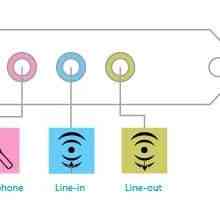 Zašto trebam linijski izlaz?
Zašto trebam linijski izlaz? Zašto trebam unos retka?
Zašto trebam unos retka? Realtek HD Manager: gdje ćete dobiti i kako podesiti zvuk?
Realtek HD Manager: gdje ćete dobiti i kako podesiti zvuk?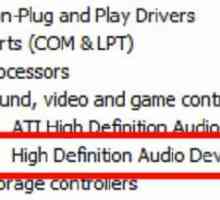 `Izlazni audio uređaj nije instaliran ...` Tražimo rješenje problema
`Izlazni audio uređaj nije instaliran ...` Tražimo rješenje problema Kako prikazati sliku s računala na TV: što trebate znati i učiniti
Kako prikazati sliku s računala na TV: što trebate znati i učiniti O tome kako poboljšati zvuk na prijenosnom računalu
O tome kako poboljšati zvuk na prijenosnom računalu Nedostaju audio uređaji, što da radim?
Nedostaju audio uređaji, što da radim? Nakon ponovne instalacije `Windows 7`, zvuk ne funkcionira: opis uzroka i vodič za…
Nakon ponovne instalacije `Windows 7`, zvuk ne funkcionira: opis uzroka i vodič za… Kako provjeriti mikrofon vašeg računala
Kako provjeriti mikrofon vašeg računala Što je multimedijalni audio kontroler?
Što je multimedijalni audio kontroler? Kako prilagoditi zvuk na računalu. Podešavanje postavki upravljačkog programa
Kako prilagoditi zvuk na računalu. Podešavanje postavki upravljačkog programa Nakon nadogradnje sustava Windows 10, zvuk je postao tiši ili potpuno otišao: što učiniti
Nakon nadogradnje sustava Windows 10, zvuk je postao tiši ili potpuno otišao: što učiniti DVI kabeli: vrste, karakteristike
DVI kabeli: vrste, karakteristike Kako mogu saznati svoju zvučnu karticu instaliranu na računalu?
Kako mogu saznati svoju zvučnu karticu instaliranu na računalu? Što učiniti ako zvuk na prijenosnom računalu ne radi
Što učiniti ako zvuk na prijenosnom računalu ne radi Prednojač mikrofona - jamstvo savršenog zvuka
Prednojač mikrofona - jamstvo savršenog zvuka Što ako nema zvuka na prijenosnom računalu?
Što ako nema zvuka na prijenosnom računalu?
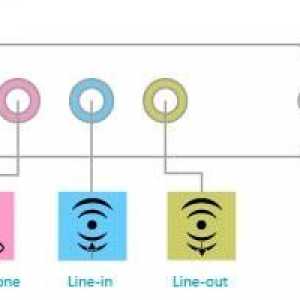 Zašto trebam linijski izlaz?
Zašto trebam linijski izlaz? Zašto trebam unos retka?
Zašto trebam unos retka? Realtek HD Manager: gdje ćete dobiti i kako podesiti zvuk?
Realtek HD Manager: gdje ćete dobiti i kako podesiti zvuk?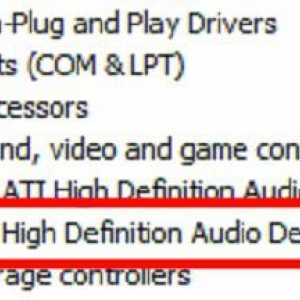 `Izlazni audio uređaj nije instaliran ...` Tražimo rješenje problema
`Izlazni audio uređaj nije instaliran ...` Tražimo rješenje problema Kako prikazati sliku s računala na TV: što trebate znati i učiniti
Kako prikazati sliku s računala na TV: što trebate znati i učiniti O tome kako poboljšati zvuk na prijenosnom računalu
O tome kako poboljšati zvuk na prijenosnom računalu Nedostaju audio uređaji, što da radim?
Nedostaju audio uređaji, što da radim?